2.5次元操作培训教材
冲压注塑行业实验室2.5次元操作指导书样板

图示:制订:A.操作步骤及内容:
1.开启电源及背景灯,启动电脑后及打开桌面QIM系统图标;如图一
2.像素校正:摇上下摇杆将清晰度调至最电脑屏幕显示最清晰状态;
3.将背景灯调至界面显示绿色,调动NAVITAR 按钮,调整倍数为0.7;如图二
4.校正时在教学片选取一个圆,在点击“像素校正”后,鼠标左击拉出圆
环后按顺或逆时针进行校正;如图二
5.将要测量的产品放置平台上并用压块压平,对好基准;如图三
6.基准对好后开始测量尺寸。
如图四B.注意事项:
1.开机时须在打开系统前就打开USB,否则界面的坐标值不能正常使用;
2.校正时教学片须保持干净,测量前必须先用教学片校正后方可测量;
3.产品表面不可有脏污、灰尘,否则会影响测量尺寸的准确度,对基准或
测量时以十字感应点有闪动时为最准。
核准:审核:制订部门品保部版 本A/0页 次1页
标准作业指导书(SOP)
文件名称
2.5次元操作作业指导书文件编号制订日期图一图二图三图四。
二次元操作指导书

二次元操作指导书二次元操作指导书1. 二次元使用的基本参数1.1 二次元的型号:VMS2501.2 二次元的测量行程:250x150x2001.3 二次元的全机尺寸:1 000x650x16501.4 二次元的测量精度:(3+L/200)um1.5 二次元的机台称重:30kg1.6 二次元使用环境:电源供给:110V~220V±10% 50/60HZ使用温度:20±5°C使用湿度:45%-75%2. 目的确保产品数据的准确性以及二次元使用方法的规范性。
3.操作步骤3.1 首先拿无水酒精,用无尘布将二次元工作台面、电脑、二次元玻璃平面、镜头等其它位置擦拭干净,保持时时清洁3.2 然后检查二次元X轴、Y轴的运行轨道是否润滑,Z轴探头是否正常。
3.3 保养及检查OK后,先打开测量仪的主机箱电源开关和显示器的电源开关,再打开二次元电源开关ON/OFF和Toplamp/Bottomlamp,接着在电脑桌面上找到OVM测量软件,然后双击此测量软件图标,打开进入测量软件,方可测量。
3.4 根据图纸、产品形状与测量基准,选择相应的测量治具。
在我们选择测量治具时,治具不要有利角,以免划伤二次元的玻璃平面;测量时,产品要固定牢固,测量的光线度要调清晰,目视测量基准线的时候要保持平视;用探头测量时,Z轴下降力度要均匀,速度不要太快,将投影出来的产品线条调到最清晰状态即可开始测量;测量时,移动X轴和Y轴用力要均匀,防止测量工件移位导致测量误差。
3.5 最后我们测量完成时,保存和记录好测量数据,将二次元工作台面清理干净,X轴、Y轴调回到它们的机械原点,以免灰尘进入轨道。
3.6 二次元关机顺序,先关掉侧脸软件,再将二次元测量照明灯和电源关掉,最后将电脑关掉,并且断开测量设备上的电源。
4.注意事项4.1 测量过程中,产品或治具在运用时要轻拿轻放。
4.2 X、Y、Z轴的摇柄在操作是不要太用力,以免机器内部损坏。
2.5次元编程平移
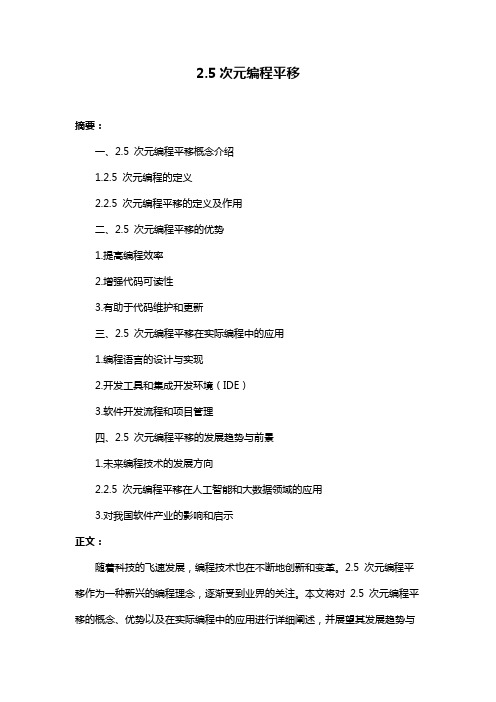
2.5次元编程平移摘要:一、2.5 次元编程平移概念介绍1.2.5 次元编程的定义2.2.5 次元编程平移的定义及作用二、2.5 次元编程平移的优势1.提高编程效率2.增强代码可读性3.有助于代码维护和更新三、2.5 次元编程平移在实际编程中的应用1.编程语言的设计与实现2.开发工具和集成开发环境(IDE)3.软件开发流程和项目管理四、2.5 次元编程平移的发展趋势与前景1.未来编程技术的发展方向2.2.5 次元编程平移在人工智能和大数据领域的应用3.对我国软件产业的影响和启示正文:随着科技的飞速发展,编程技术也在不断地创新和变革。
2.5 次元编程平移作为一种新兴的编程理念,逐渐受到业界的关注。
本文将对2.5 次元编程平移的概念、优势以及在实际编程中的应用进行详细阐述,并展望其发展趋势与前景。
一、2.5 次元编程平移概念介绍2.5 次元编程,顾名思义,是介于2 次元和3 次元之间的一种编程方式。
在传统的编程中,程序员主要关注于代码的编写,而忽略了程序的运行环境。
2.5 次元编程则将代码与运行环境相结合,让程序员能够在编写代码的同时,更加直观地了解程序的运行状态。
2.5 次元编程平移,是指在2.5 次元编程的基础上,通过对代码的平移操作,实现代码的重构和优化,从而提高编程效率、增强代码可读性和助于代码维护更新。
二、2.5 次元编程平移的优势2.5 次元编程平移具有显著的优势,主要表现在以下几个方面:1.提高编程效率:通过简单的平移操作,程序员可以快速地完成代码的重构和优化,从而缩短编程周期,提高工作效率。
2.增强代码可读性:经过平移操作的代码,结构更加清晰,逻辑更加明了,有助于提高代码的可读性,降低代码维护成本。
3.有助于代码维护和更新:2.5 次元编程平移使得代码的结构更加灵活,便于程序员在后续的开发过程中对代码进行维护和更新。
三、2.5 次元编程平移在实际编程中的应用2.5 次元编程平移在实际编程中有着广泛的应用,如编程语言的设计与实现、开发工具和集成开发环境(IDE)、软件开发流程和项目管理等。
2.5次元操作指引书
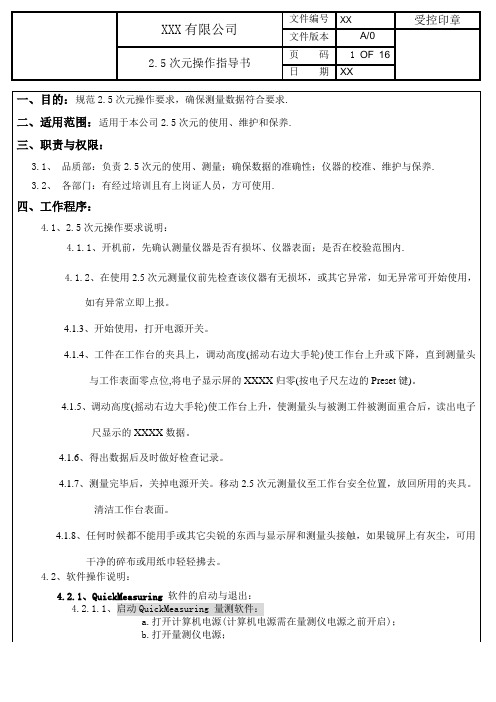
一、目的:规范2.5次元操作要求,确保测量数据符合要求.二、适用范围:适用于本公司2.5次元的使用、维护和保养.三、职责与权限:3.1、品质部:负责2.5次元的使用、测量;确保数据的准确性;仪器的校准、维护与保养.3.2、各部门:有经过培训且有上岗证人员,方可使用.四、工作程序:4.1、2.5次元操作要求说明:4.1.1、开机前,先确认测量仪器是否有损坏、仪器表面;是否在校验范围内.4.1.2、在使用2.5次元测量仪前先检查该仪器有无损坏,或其它异常,如无异常可开始使用,如有异常立即上报。
4.1.3、开始使用,打开电源开关。
4.1.4、工件在工作台的夹具上,调动高度(摇动右边大手轮)使工作台上升或下降,直到测量头与工作表面零点位,将电子显示屏的XXXX归零(按电子尺左边的Preset键)。
4.1.5、调动高度(摇动右边大手轮)使工作台上升,使测量头与被测工件被测面重合后,读出电子尺显示的XXXX数据。
4.1.6、得出数据后及时做好检查记录。
4.1.7、测量完毕后,关掉电源开关。
移动2.5次元测量仪至工作台安全位置,放回所用的夹具。
清洁工作台表面。
4.1.8、任何时候都不能用手或其它尖锐的东西与显示屏和测量头接触,如果镜屏上有灰尘,可用干净的碎布或用纸巾轻轻拂去。
4.2、软件操作说明:4.2.1、QuickMeasuring软件的启动与退出:4.2.1.1、启动QuickMeasuring 量测软件:a.打开计算机电源(计算机电源需在量测仪电源之前开启);b.打开量测仪电源;c.净空床台表面,避免干扰量测仪的自我测试;d.执行QuickMeasuring 软件;e.待量测仪完成自我测试后即可开始量测;4.2.1.2、停止QuickMeasuring 量测软件:a.确认存盘完成;b.点击关闭按钮,此时会出现对话框;c.点选是后出现对话框;d.点选否后退出并关闭QuickMeasuring 软件;e.关闭量测仪电源.f.执行计算机关机.4.2.2、QuickMeasuring量测软件窗口简述:结合多个窗口及下拉式选单,QuickMeasuring提供了简单易学的超强用户接口。
二次元操作指导书--范文

二次元操作指导书—范文1. 目的:规范二次元的正确使用、维护及保养性能. 提高公司产品质量。
使品管员能熟练掌握仪器的使用操作步骤2. 范围:品质部二次元操作3. 责任:部门主管:负责培训新进员工正确操作步骤品管员:正常按操作步骤使用,负责机器维护及保养,并填写维护及保养记录表。
4. 定义:(无)5. 操作步骤及注意事项:5.1仪器测量方法:影像测量分为三种方式:轮廓测量,表面测量,Z 轴测量。
5.1.1轮廓测量:就是测量工件的轮廓边缘,一般采用底部的轮廓光源,需要时可加表面光做辅助照明,让被测边线更加清晰,有利于测量。
5.1.2表面测量:表面测量是影像测量的主要功能,凡是能看到的物体表面圆形尺寸,在表面光源照明下,二次元几乎全部能测量。
5.1.3轴测量:当配上高倍物镜、有足够瞄准与定位精度时,二次元就可以作Z 轴测量,如测量工件的台阶高度、暗孔深度,测量时使用表面光照明。
5.2软件的运用5.2.1打开运用软件M2D....5.2.2点测量:按点量测按钮“点”或菜单之,开始采点:a 、第一种方法:按“√”键采点,如果为M2D 软件或者是M2D-IMG 十字线寻边软件,则只用第一种方法。
b ,然后从影像区的暗区拖到明区,或者从明区拖到暗区,然后双击鼠标左键则系统会采明暗交接的点。
说明:量测一个点可采(1-300)个点,所采点数由自行调整。
按“▲”和“▼”键可增加减少点数。
也可以设置固定的量测点数,操作方法:选择菜单的弹出对话框,操作者可自行修改。
5.2.3线量测:点击量测按钮“线”或菜单之,通过采点来量测直线,采点方法与点量测时介绍的一样。
5.2.4圆量测:点击量测按钮“圆”或菜单之,通过采点来量测直线,采点方法同上。
5.2.5弧量测:点击量测按钮“弧”或菜单之,通过采点来量测直线,采点方法同上。
5.2.6其它类量测,如椭圆量测,矩形量测,角度量测,距离量测可根据以上的操作方法,点击相应的按钮或菜单之“相应的量测”,采点方法同上。
二次元作业指导书
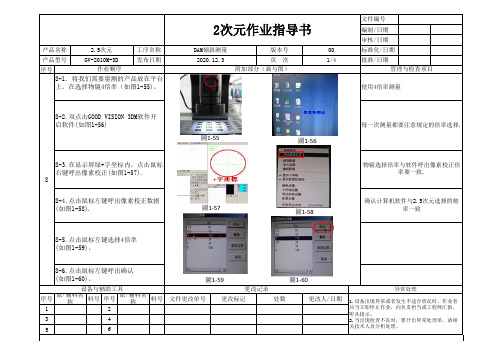
文件编号编制/日期审核/日期版本号标准化/日期页 次批准/日期序号序号料号序号料号文件更改单号更改标记处数更改人/日期123481.设备出现异常或者发生不适合状况时,作业者应当立即停止作业,向负责担当或工程师汇报,听从指示。
2.当出现检查不良时,要开出异常处理单,请相原/辅料名称原/辅料名称8-4.点击鼠标左键呼出像素校正数据(如图1-58).确认计算机软件与2.5次元选择的赔率一致8-5.点击鼠标左键选择4倍率(如图1-59)。
8-6.点击鼠标左键呼出确认(如图1-60)。
设备与辅助工具更改记录异常处理作业顺序附加部分(画与图)管理与检查项目8-1. 将我们需要量测的产品放在平台上。
在选择物镜4倍率(如图1-55)。
使用4倍率测量8-2.双点击GOOD VISION 3DM软件开启软件(如图1-56)每一次测量都要注意规定的倍率选择.8-3.在显示屏绿+字坐标内,点击鼠标右键呼出像素校正(如图1-57).物镜选择倍率与软件呼出像素校正倍率要一致.产品名称 2.5次元工序名称DAM倾斜测量00产品型号GV-2010M-3D发布日期2020.12.31/42次元作业指导书圖1-55圖1-56圖1-57圖1-58圖1-59圖1-60文件编号编制/日期审核/日期版本号标准化/日期页 次批准/日期序号序号料号序号料号文件更改单号更改标记处数更改人/日期81.设备出现异常或者发生不适合状况时,作业者2次元作业指导书原/辅料名原/辅料名8-13.X,Y轴摇杆摇动坐标X,Y线摇到芯片上4个角中的任意1个角作为第1个测量点,选中一个固定的位置(如图1-62)。
测量4个角的高度选择基地要统一8-14.用Z轴摇杆摇到最清晰(黑线与红虚线重合变绿色。
(如图1-63)Z轴摇杆摇动黑线与红虚线重合变绿色过程中,速度放慢操作,防止测量偏差过大8-15.点击接受该点。
(如图1-64)测量出的数据须是图纸要求范围内8-16.点击清除前一数据。
2.5次元操作指引书
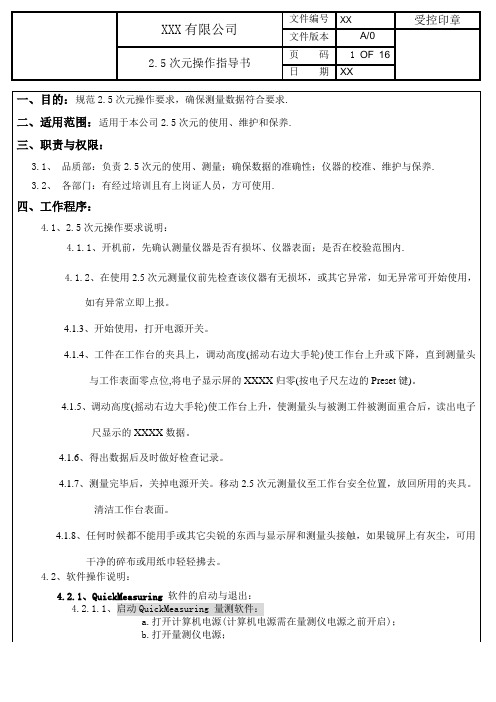
一、目的:规范2.5次元操作要求,确保测量数据符合要求.二、适用范围:适用于本公司2.5次元的使用、维护和保养.三、职责与权限:3.1、品质部:负责2.5次元的使用、测量;确保数据的准确性;仪器的校准、维护与保养.3.2、各部门:有经过培训且有上岗证人员,方可使用.四、工作程序:4.1、2.5次元操作要求说明:4.1.1、开机前,先确认测量仪器是否有损坏、仪器表面;是否在校验范围内.4.1.2、在使用2.5次元测量仪前先检查该仪器有无损坏,或其它异常,如无异常可开始使用,如有异常立即上报。
4.1.3、开始使用,打开电源开关。
4.1.4、工件在工作台的夹具上,调动高度(摇动右边大手轮)使工作台上升或下降,直到测量头与工作表面零点位,将电子显示屏的XXXX归零(按电子尺左边的Preset键)。
4.1.5、调动高度(摇动右边大手轮)使工作台上升,使测量头与被测工件被测面重合后,读出电子尺显示的XXXX数据。
4.1.6、得出数据后及时做好检查记录。
4.1.7、测量完毕后,关掉电源开关。
移动2.5次元测量仪至工作台安全位置,放回所用的夹具。
清洁工作台表面。
4.1.8、任何时候都不能用手或其它尖锐的东西与显示屏和测量头接触,如果镜屏上有灰尘,可用干净的碎布或用纸巾轻轻拂去。
4.2、软件操作说明:4.2.1、QuickMeasuring软件的启动与退出:4.2.1.1、启动QuickMeasuring 量测软件:a.打开计算机电源(计算机电源需在量测仪电源之前开启);b.打开量测仪电源;c.净空床台表面,避免干扰量测仪的自我测试;d.执行QuickMeasuring 软件;e.待量测仪完成自我测试后即可开始量测;4.2.1.2、停止QuickMeasuring 量测软件:a.确认存盘完成;b.点击关闭按钮,此时会出现对话框;c.点选是后出现对话框;d.点选否后退出并关闭QuickMeasuring 软件;e.关闭量测仪电源.f.执行计算机关机.4.2.2、QuickMeasuring量测软件窗口简述:结合多个窗口及下拉式选单,QuickMeasuring提供了简单易学的超强用户接口。
二次元培训-全文可读

2
" H已建立好的坐标F , 通过水平平移实现坐标F"
H" 已建立好的坐标H , 通过水平平移实现坐标H"
已建立好的坐标G , 原点不变 , 通过旋转实现坐标G"
G
G"
H
1 、打开稳压器电源。2 、打开数字显示器。3 、打开DP-202数据处理器。4 、打开底部灯DIA处置电源 , 调节到适当亮度。5 、将测量工件置测量载物或测量平台上 , 并调节好焦距至视野里看到最清晰的影象。6 、转动旋转台 , 使工件水平方向与基准线平行。7 、调节EYEPIECE屈光度 , 使目镜内十字线最清晰。备注: 数据处理器开启电源 , 等待10s后 , 连续发出两声尖叫表示已 正常开启 。外置光源打开开关前亮度开关置于零位。
以下对这几个功能键的使用进举例说明:例3 、求以下圆心相互之间的距离。
B ○ C ○
D ○
A ○
b c
a
d
选择按键RCL,再选择“ 1 ”, 按ENT确认 , 再一次选择按键 RCL,按数字键“4 ”, 按ENT确认 , 此时求出了圆心之间的 距离 ; ③用同样的方法可以求出圆心a到圆心b 、c的距离。九、 电源关机顺序:DIA外置电源 数据处理器 数字显示器 工业显微镜 稳压电源十、保养与维护:1 、每次使用完毕 , 要及时关闭电源 , 做好5S清洁工作。
选择测量键“ O ” LOAD确定点 LOAD确定点 LOAD确定点
○
*圆的半径及直径的测量过程:
●○
○
○
物镜 主轴L★测量步骤:1 、转动旋转台 , 使主轴垂直方向与基准线垂直方向平行 , 以确 保测量数据准确 。如下图所示:
例1: 主轴中心到物镜中心的距离的坐标建立及测量过程,如下图所示;
Smart Inspector 2.5次元操作指导书
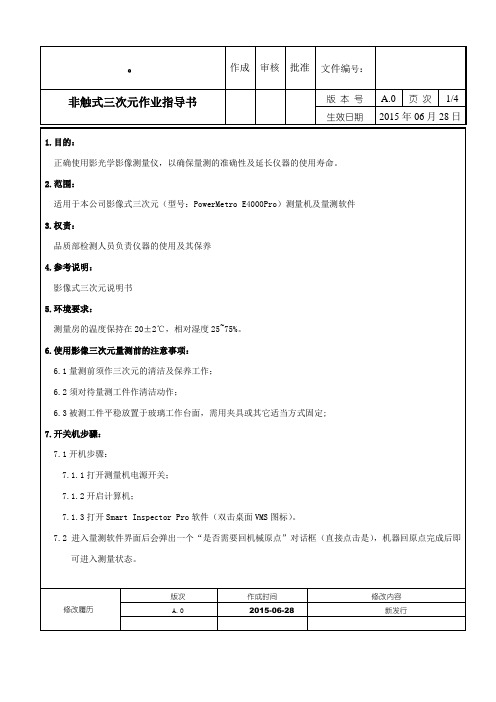
7.3关机步骤:7.3.1把Z 轴调到最高处; 7.3.2退出量测软; 7.3.3关闭电脑;7.3.4关掉测量机电源开关; 8.仪器介绍8.1测量机Z 轴 8.2上光镜 8.3玻璃工作台(物品放置台) 8.4电源开关 8.5测量机外壳 8.6软件控制界面 8.7操作盒 8.8紧急停止开关修改履历版次 作成时间 修改内容A.02015-06-28新发行。
作成 审核 批准 文件编号:非触式三次元作业指导书版 本 号 A.0页 次1/3生效日期2015年06月28日5)关掉测量机电源开关4)关闭电脑1 243856 78。
作成审核批准文件编号:非触式三次元作业指导书版本号 A.0 页次3/4生效日期2015年06月28日9.影像三次元软件使用说明略(详见Smart Inspector Pro 3.0软件操作手册)10.保养及其他注意事项10.1保养;10.1.1使用完毕,工作面应随时擦拭干净,最后再罩上防护罩;10.1.2仪器的运动机构及及运动导轨应定期上润滑油;10.1.3玻璃及油漆表面脏了,可以用中性清洁剂与清水擦拭干净,决不能用有机剂擦拭油漆表面,否则会使油漆表面失去光泽10.2注意事项10.2.1待测物件放入工作台时应轻拿轻放,避免玻璃工作台损坏;10.2.2测量过程中千万不可让Z轴或上光镜碰到被测物品;10.2.3禁止私自调整机内不可调整的参(已设定好的主参数)如有必要可找专业人员调整;修改履历版次作成时间修改内容A.02015-06-28新发行。
作成审核批准文件编号:。
思瑞2.5次元操作指导书

瑞 影
本 指 导
像 测
书 依 据
量
《
Metus
2019-12-14
仪
操
作
测 量
指
软
导 书
制日 作期 ::
廖
先
助
件 用 户 手 册 》 制
作机械特性Fra bibliotek型号行程(mm)
外形尺寸(mm)
工作台螺纹尺寸
(mm)
被测工件最大 重量(kg)
机器重量(Kg)
X Y Z Lx Ly Lz Mx My1 My2
SVM403030
2)执行命令后,提示栏显示“请在影像窗口左键生成要素,左键点击位置即为该点位 置,或按ESC退出命令”,在影像视窗中单击左键即可生成一个手动点;
3)此时提示栏显示“已生成要素,继续确定点的位置,或按ESC退出命令”,继续按 左键可连续生成手动点。
• 注意: ①. 运行手动点时,按空格键为取当前画面中心的点; ②. 运行手动点时,按Ctrl+空格键为取上一次手动点位置;
软件界面
光源调节控制指引
• 此设备光源有三种:从外到内分别为轮廓光(底光),表面光,扇形光。 • 状态显示:相应的光源区域,亮度为0时,背景色为黑色,亮度为100时,背景色为黄色
,亮度显示数值越大,背景色黄色就越深。 • 亮度调节:先选择光源种类,拉动光源调节按钮可调节该光源的亮度。 • 表面光:表面光主要用于测量工件的表面特征,不透明工件。 • 轮廓光:来自工件底部,最适合通透孔及工件边缘测量。单独使用轮廓光可使工件产生黑
数据输出
• 数据输出视窗介绍 1)数据输出视窗如右图:
• 表头包含有“名称”、 “标称值”、“上/下偏差”、 “超差” 、“最大/小值”、 “平均值”、“CA”、 “CP”和“CPK”等。 • 在数据输出视窗鼠标右 键在弹出对话框中可对报 表进行编辑设置,如图所示: • 编辑:包含剪切、复制、 粘贴、导入和导出公差。 可对本视窗内部的编辑,
2.5次元操作指导书

1.0目的1.1为了对SCE样品及来料的尺寸检测,确保样品及来料尺寸的准确性。
2.0适用范围2.1 适用于SCE的样品及来料尺寸检验;2.2 样品检验技术员及IQC来料检验员。
3.0 参考文件3.1《S OV系列仪器操作说明书》《2.5次元图片操作说明书》4.0 操作过程4.1 开起电脑,打开桌面的测绘软件,再开仪器。
4.2 选取比例尺:4.2.1首先选择测量时所需的镜头倍数,然后将光学玻璃(光学玻璃是由80*80MM的标准网格组成)放在工作台上,调整底光亮度与Z轴焦距,使光学玻璃中的格子在软件主屏区显示最清晰状态,最后摇动X.Y轴并用手轻轻拨动光学玻璃使光学玻璃上任意网格线与界面上的X.Y坐标重合;4.2.2 在工具栏中,选择直线绘图命令,在软件主屏一端网格线的交点选取点1并成水平方向在另一端网格线的交点选取点2成一条直线,然后在下面的命令行内输入选取这条比例线的距离格数,按Enter键确定;4.2.3 最后出现一个对话框,在镜头倍率栏内输入已选择好的镜头倍数,并选择存放位置再点击确定。
注意:a¸此镜头倍数分别为0.7, 1 , 1.5 , 2 , 2.5 , 3 , 3.5 , 4 , 4.5; b¸下次使用仪器可直接调出已设置好的比例尺,并检查镜头倍数与比例尺是否一致. c¸测量过程中,切不可改变物镜的放大倍率,否则会出现错误的测量结果,如果改变物镜的倍率大小就必须重新选取比例尺!4.3 实物测量:4.3.1 将被测工件放至仪器工作台上,工件的测量面必须与工作台面成水平,如有需要,可借助辅助工具(如夹具,垫块等),使用X,Y轴将工件摇到取基准部位,并借助背光和底光,调至最清晰状态,再画线摆正;4.3.2 摆正基准线后,须转换坐标(将世界坐标转换为客户坐标);4.3.3 根据图纸尺寸需要选择绘图工具和测量工具;4.3.4 测量完后,清理工作台与桌面,再依次关闭软件,仪器电源及电脑。
2.5次元培训教材

五.常用工具操作说明:
7、 8、 选择需链接的2点,点击此线条构造即可. 选择需构造的圆,点击此圆点可自动构造成圆心.
9、
10、 11、 12、
选择点构造圆,前提为选择构造的点数至少为3点以上,点击圆即可.
选择2边链接,前提为选择2的边,然后点击角度构造即可. 选择需要置零的圆或线条基点,点击置零点即可.
二.关机:
1、首先关闭所有2D照射灯源. 2.然后关闭软件,再关闭电脑系统. 3.关闭显示器电源. 4.再将2D防尘罩盖上 . 5.再切掉电源即可.
END 谢谢大家参加
意而在亍坚定,坚定取决行动,行动打造非凡
二次元培训教材
讲师:陈伟 2012-11-6
一.操作注意事项:
1、放置场所温度应在24°-28°之内,湿度在55%~65%之间。 2、移动X轴或Y轴时丌可粗暴用力,请轻微缓慢移动。 3、要防尘、防振,2D载物台经常用酒精擦拭. 4、2D载物台下面的铝制品为数据传感器,切勿喷涂油脂,私自拆卸等。 5、X、Y轨道一周喷一至两次液态油,有滑动困难时擦去锈污,喷油保养, 有卡死现象须及时报告上司,切勿对2D本体进行拆卸。 6、2D操作系统异常须及时报告上司,由上司联络维修及调查。 7、在X、Y轨道滑动范围切勿放置高亍轨道的物品,使载物台活动自如。 8、2D的量程X轴为300mm;Y轴为200mm;Z轴有效高度(已包含清 晰度)为70mm。 9、2D的有效坐标为X、Y坐标构成,Z坐标为清晰度调节的高度坐标,在 2D丌作参考。
图2:
图3: 行程开关
行程开关
四.软体操作界面介绍:
五.常用工具栏介绍:
五.常用工具操作说明:
1、 2、 选择直线工具绘制2点即可完成. 选择圆工具绘制3点即可完成,可根据圆的大小位置定义点数.
测量员二次元影像测量仪三次元测量仪技术指导说明书
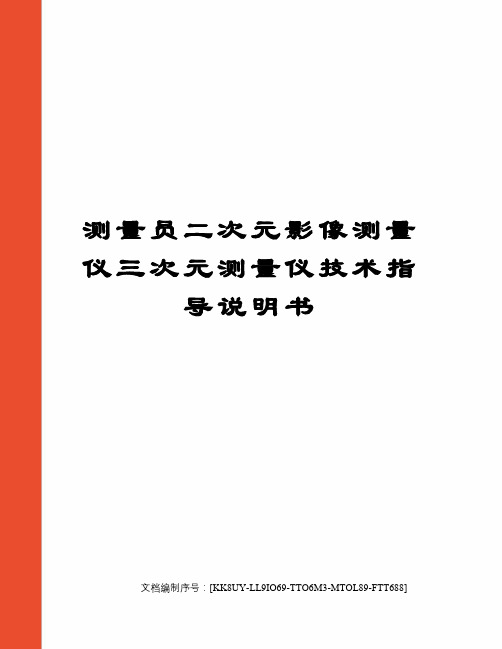
测量员二次元影像测量仪三次元测量仪技术指导说明书文档编制序号:[KK8UY-LL9IO69-TTO6M3-MTOL89-FTT688]测量员二次元影像测量仪-三次元测量仪-技术指导说明书【最新资料,WORD文档,可编辑修改】二次元影像测量仪、2.5次元测量仪、三次元测量仪---福尔创测量仪影像式FV-4030.3020.2010等三款全自动测量版三次元测量仪1、CNC电动桌面:(以软件功能控制工作台面,增加操作人员使用及操作上的方便性)三次元测量仪2、CNC自动测量:可按客户自行设定的程序自动测量出产品尺寸,测量值可自动转到Excel生成统计报表。
三次元测量仪3、SPC数据转换(制程能力分析):能将测量之数据输出至Excel进行分析。
三次元测量仪4、AutoCAD中标准工程制图输入:可把AutoCAD中的标准工程制图直接输入到测绘仪软件的影像中,令AutoCAD工程图兴实际工件外形重迭进行对比,从而找出工件和工程制图的区别。
三次元测量仪5、图形输出到AutoCAD并自动摆正:可将按实时影像中按实际工件外形所描绘的图形按实际需要来自行设定基准并在传输过程中摆正。
三次元测量仪6、自动取线、取圆:无须以人工取线或圆,在某一范围内软件可自动捕捉到最精确的线或圆。
三次元测量仪7、自动多点画线、画圆:减少两点画线(画圆)造成的误差,更精确测量。
三次元测量仪8、扫描工件外形作为行动地图:以图原点(外形图)形式成为行动地图,若以鼠标则工作台会自动将你所点击的移动至画面中心点。
三次元测量仪9、JPEG图片输入:可输入先前拍照储存的JPEG图片兴实时影像中的实际工件进行重迭对比。
三次元测量仪10、乌瞰图:可观察工件的全图形并具有类似AutoCAD的缩放功能。
三次元测量仪11、在乌瞰全视图中进行标注:可以在乌瞰的全图中进行标注尺寸。
三次元测量仪12、自定义圆:可按客户需要自定义标准的图(由客户自行定义圆的圆心坐标、直径、半径)。
2.5次元用户操作手册
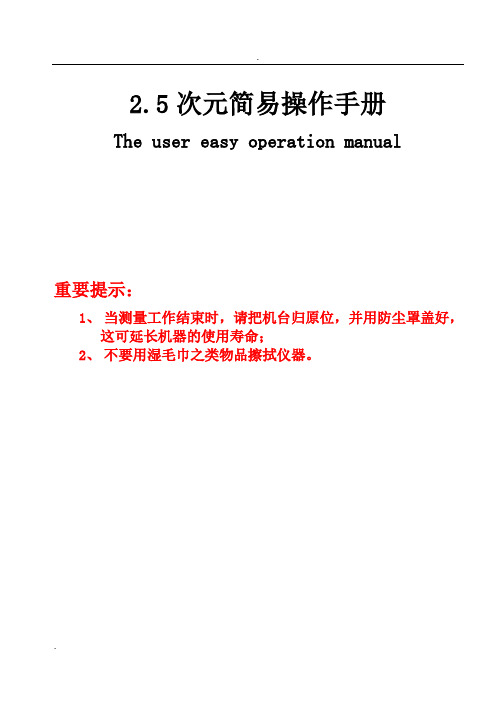
2.5次元简易操作手册The user easy operation manual重要提示:1、当测量工作结束时,请把机台归原位,并用防尘罩盖好,这可延长机器的使用寿命;2、不要用湿毛巾之类物品擦拭仪器。
1目前,公司主要产品有:2D、3D影像测量仪;半自动影像测量仪;电动影像测量仪;CNC全自动影像测量仪及导轨、工作台等。
广泛由于机械、模具、塑胶、橡胶、PCB、菲林、电子、电器、航空、汽车、钟表、齿轮、光学元件等行业的产品开发、设计,半成品、成品检测,零部件测绘领域,能大幅度降低工作强度,提高工作效率。
2.启动软件运行影像测量软件步骤:1.从桌面双击图标启动2.“开始”→“程序”→“科溯源”→“KSY应用程序”启动。
3.进入软件界面,如左图:3.软件界面本章分为主菜单、工具栏、状态栏和各窗口的介绍3.1菜单介绍3.1.1文件3.1.2编辑3.1.3绘图3.1.4组合3.1.5标注3.1.6测量3.1.7形位公差3.1.8参数设置3.1.9 CNC设置3.1.10 影像3.1.11坐标设置3.1.12地图3.2工具条3.3状态栏状态栏显示当前直角坐标和极坐标值、十字线显示/隐藏开关、亚像素状态、鼠标捕捉状态、批次公差、系统状态及当前日期。
鼠标放在十字线显示/隐藏开关上双击鼠标就能切换显示或者隐藏十字线,同样的,能在状态栏中操作的还有亚像素测量、去毛边点开关、鼠标捕捉等。
3.4窗口介绍3.4.1图元窗口显示所有测量、绘制、组合及打开文件所生成的图元形元素。
绘制、编辑、标注及组合等操作可以直接在此窗口中进行。
并且通过滚动鼠标中键可进行视图的局部放大缩小操作,方便快捷。
与图元窗口关联的工具(该组工具也适用于地图窗口)有:3.4.2地图窗口将工件拍成地图,然后使用打开地图测量方法实现无仪器的测量,大大方便老板们对生产质量的检测。
I手动拼图:按空格键拍一幅小地图,影像窗口有指示下一幅地图位置的标志,地图拍完后按回车,一幅完整的地图将显示在地图窗口。
二次元操作规程

二次元操作规程第一章入门指南1.1 什么是二次元操作二次元操作是指在虚拟世界中扮演或操作二次元角色进行互动的行为。
二次元是对虚拟世界中的动漫、漫画、游戏等二维图像文化进行称呼。
本操作规程旨在指导二次元操作爱好者正确、规范地进行二次元操作。
1.2 操作环境准备在进行二次元操作之前,需要准备以下环境:- 一台稳定的计算机或移动设备;- 良好的网络连接;- 相关的软件、游戏或平台。
第二章操作准则2.1 尊重版权在进行二次元操作时,我们要尊重原作者的版权。
不得擅自使用、修改、传播他人的二次元作品,保护原创者的知识产权。
2.2 维护网络环境在二次元操作中,要注意维护良好的网络环境。
不发布、传播违法、恶意、淫秽、暴力等不良信息,不进行网络攻击行为。
2.3 尊重他人在进行二次元操作时,要尊重其他操作者和参与者。
不进行恶意诋毁、人身攻击等行为,保持友好、和谐的氛围。
第三章操作技巧3.1 角色扮演在进行二次元操作时,可以尝试角色扮演,扮演自己喜爱的二次元角色。
可以通过改变自身形象、服装、语言等方式,增强角色还原感。
3.2 交流互动二次元操作注重与其他操作者和参与者的互动。
可以参与线上聚会、活动,交流二次元作品的心得体会,分享喜爱的二次元作品。
3.3 创作表达除了参与操作外,还可以通过创作表达自己对二次元作品的理解和喜爱。
可以绘制插画、写作二次元相关的文章或小说,展示自身的创作才能。
第四章安全注意事项4.1 防止沉迷在进行二次元操作时,要注意控制时间和频率,避免沉迷其中。
合理安排学习、工作和娱乐时间,保持身心健康。
4.2 避免病毒感染在进行二次元操作时,注意安全防范,避免病毒感染。
及时更新杀毒软件、防火墙,并避免下载、安装来路不明的软件或文件。
4.3 防止个人信息泄露在进行二次元操作时,要保护个人信息安全。
不随意透露个人隐私,不轻易点击、分享可疑链接,防止个人信息被泄露或盗取。
第五章违规处理5.1 违规行为处理对于违反操作规程的行为,平台将视情节轻重采取相应的处理措施,包括但不限于警告、禁言、封号等。
2.5次元影像仪测量操作规范(图文示范)

2.5次元影像仪测量操作规范文件编号:TC--WI-004版本/版次:A1版制订单位:品保课生效日期:2019.4.15核准:审查:制定:2.5次元操作规范文件编号TC--WI-004版 本 A/0页 次4/1一、 操作程序:1. 检查两个反光灯是否关至最暗位置,并打开电源开关。
2. 按程序启动计算机。
3. 打开显示屏幕和主体电源开关。
4. 启动2.5次元量测系统。
5. 将被测物放置于玻璃平台上并调节反光灯使之到合适位置。
6. 调节放大倍数和清晰度使被测物达到最清晰状态。
7. 参照2.5次元量测说明书进行量测。
8. 量测完后,先将两个反光灯关到最暗位置,然后按逆时针顺序关机。
9. 清洁玻璃平台,并带走所测之物件。
注意:在中间停止量测时,务必要将两个反光灯关至最暗位置,以免损坏。
二﹑仪器图示显示屏幕电源开关 反光灯开关 清晰度调节螺杆 X 轴调节螺杆 控制器三、操作过程1.首先打开主机,打开计算机主机,开机到桌面,并打开软件到界面。
2.打开试品平台投影灯罩(冷光源),操作与投影仪相近。
3.除深度测量外,试品摆放要求以调节放大到清晰可见局部轮廓投影为止。
4.对长度而言,欲测量X(或Y 或Z)轴向的长度,只须对平行的X(或Y 或Z)轴向归零(鼠标点击图标X/Y/Z)即可,对深度测量也适用,如果没有平行,可对试品载体平台旋转,直到平行为止。
5对弧度﹑角度,﹑圆度等测量,以点击相应的图标,然后依次选择点数,点击执行图标即可(或回车键),如角度在两边连续选中两点,然后回车或按执行即可。
核 准审 核制 作玻璃平台Y 轴调节螺杆镜 头放大倍数调节2.5次元操作规范文件编号 TC-WI-004版 本A/0页数 4/26.深度测量,试品深度结构朝上(不要求投影可见),处于Z 轴平行,先将控制器冷光源辉度调到最大,然后放大试品,直到表面的显微结构清晰为止(上限),将Z 轴归零,然后将控制器冷光源调节到最暗,在此背景下寻找深度中的另一个平面(下限),接着将冷光源辉度调到最大,在此情形下寻找试品表面显微结构,读数轴Z 坐标值即是深度,一般地,测量哪个尺寸就将哪个坐标轴(X/Y/Z)归零。
- 1、下载文档前请自行甄别文档内容的完整性,平台不提供额外的编辑、内容补充、找答案等附加服务。
- 2、"仅部分预览"的文档,不可在线预览部分如存在完整性等问题,可反馈申请退款(可完整预览的文档不适用该条件!)。
- 3、如文档侵犯您的权益,请联系客服反馈,我们会尽快为您处理(人工客服工作时间:9:00-18:30)。
LOGO
⑦多边形:此按钮处于按下状态时,可在影像上依次取点,然后以按下 鼠标右键作为结束标志。当取点结束后,会自动生成1个多边形区域, 并计算现面积周长等参数。 ⑧椭圆:输入至少5个点求出1个椭圆,并求出其圆心、长半轴、短轴、 面积、周长等参数。 ⑨两点连线:按鼠标左键先后选取2个点,程序会生成1条直线并计算出 直线的长度。 ⑩线中点:按鼠标左键选取1条直线并计算出中点坐标。 ⑪点线距:按鼠标左键选取1个点和1条直线,程序会自动生成1条直线, 此直线的长度即为点到直线的距离。 ⑫点圆切线:按鼠标左键选取1个点和1个圆,程序会求出点到圆的2条 切线。(如果它们之间存在切线的话) ⑬2线交点:按鼠标左键选取2条直线,程序会求出这2条线的交点。
东莞市双叕电子科技制造有限公司 Dongguan ShuangYi Engineering Electronic
LOGO
制作:李维勇 日期:2016.03.22
LOGO
• 1.开启电脑(图一),再打开仪器(图二), 然后双击电脑桌面的测试软件图标(图三)。
图一
图二
图三
LOGO
• 2.根据待测品特点选择合适的物镜倍率。
LOGO
• 8.实测方法案例
8.1.电子尺测量法:
将产品影像调至最清晰后,把十字坐标轴中的X轴或Y轴移至待测 尺寸的一点或一边,然后将对应坐标轴的电子尺归零(图十一),再 将坐标轴移至待测尺寸的另一点或另一边,其电子尺显示的数值就是 该尺寸的数值(图十二)。
图十一
图十二
LБайду номын сангаасGO
8.2.影像标注测量法:
LOGO
图十三
图十四
图十五
图十六
LOGO
8.4.各测量法的优点对比:
电子尺测量法:操作简单,使用方便。但其量测过程无法追踪。 影像标注测量法:操作较为简单,其实时量测结果及影像可保 存。较为适合需提供佐证资料的尺寸测量。
绘图标注测量法:测量数据及影像资料可保存,保存好的数据 可以再测量作业。但其测量过程较为复杂。
LOGO
• 3.将标准校正片放在测试平台上(图四)。 开启底灯,通过Z轴控制器,将影像调整至 最清晰状态(图五)。
图四
图五
LOGO
• 4.点击校正处理下的影像校正(图六), 选择标准校正片上一个合适大小的标准圆 ,把标准圆移动到3个指示区处分别左键单 击该指示圆(图七) ,最后按右键完成校 正(图八)。
LOGO
⑭角平分线:按鼠标左键选取2条直线,程序求出这2条线之间的角平 分线。(点选直线不同部位可能产生不同的结果) ⑮两线距离:按鼠标左键选取两条直线,程序会自动计算出2线之间 的 距离。2线距离通常用来检测2条直线的平行程度。 ⑯圆线距:按鼠标左键选取1条直线和1个圆,程序会自动生成1条新 的 直线,此直线的长度即为圆心到直线的距离。 ⑰圆线交点:按鼠标左键选取1条直线和一个圆,程序会计算出直线 和 圆之间的交点或切点。 ⑱圆圆交点:按鼠标左键选取2个圆,程序会计算2个圆的交点坐标。 ⑲圆圆距离:按鼠标左键选取2个圆,程序会生产1条新的直线,此线 长度即为2圆圆心之间的距离。
LOGO
7.3.常用绘图工具详解
①画点:绘出一个点,并标记其坐标。 ②画线:输入2个点,按鼠标右键结束,即可给出1条直线。输入至少 3个点,按鼠标右键结束,则绘出1条回归直线。 ③画圆:输入至少3个点,按鼠标右键结束,即可绘出1个圆。并可计 算出圆心坐标、半径、真圆度面积等参数。 ④弧:输入至少3个点,按鼠标右键结束,即可绘出1段弧,输入第1点 为弧的起点,第2点为弧的终点,其它的点为弧上的任意点,中第3点 决定弧的方向,即可计算出弧的圆心、半径、弧长、夹角等参数。 ⑤B-Spline曲线:视需求输入至少3个点,按鼠标右键即可绘出一条样 条曲线,输入的点越多,曲线越精确。 ⑥矩形:输入5点决定一个矩形,第一边输入2点,然后按逆时针或顺时 针方向依次输入其它3点,每条边一个点,即可求出1个矩形并计算出 矩形的中心点等参数。
将产品影像调至最清晰后,根据待测尺寸选择相应的标注工具。 用鼠标左键点选待测尺寸的一点或一边,再用鼠标左键点选待测尺寸 的另一点或另一边,然后选择尺寸标注位置后单击鼠标右键完成标注。
LOGO
8.3.绘图标注测量法:
将产品影像调至最清晰后,根据待测尺寸选择相应的绘图工具。把 十字坐标中心点移到待测尺寸的一点或一边,单击空格键或鼠标右 键完成一个测绘点的绘制,此点会自动在绘图区显示并有绘点名称(图 十三)。再把十字坐标中心点移到待测尺寸的另一点或另一边,单击空 格键或鼠标右键完成另一个测绘点的绘制。然后选择相应的标注工具, 在绘图区可以将待测尺寸的数值标注出来,如果绘图视窗显示不完成, 可通过绘图区的视窗工具进行调整(图十四) 。此测绘法可在中 途记录下各尺寸的测绘点后,把整个测量面的所有点或线绘制出来后, 一次性完成标注量测。 在实际测量过程中,有的产品在边上有毛边、变形等现象,对测绘 取点的准确性造成一些困扰,这时可以造成在待边上取较为合理的两点 进行绘线处理(图十五) ,然后直接标注绘线的尺寸(图十六)。 市面上有部分型号的2.5元测试仪器无如7.1节所示的绘图窗口,这 时可将所有尺寸的测绘点完成绘制后以dxf文件形式保存,再使用CAD软 件进行标注测量。
LOGO
• 7.根据待测产品的图纸要求,选用相应的 测量工具进行测量,并将测量结果记录于 报表上。
7.1.测试窗口视图界面
LOGO
7.2.常用功能区命令详解
①新建文件:建立新的Easson 2D测量文件,文件扩展名为e2d,新建文 件时会要求输入文件的保存位置和文件名,如果不输入,程序会自动 以default.e2d为文件名保存在程序所在目录的e2dDATA文件夹内。 ②打开文件:打开e2d文件 ③保存文件:将目前的工作保存 ④输出为Word文件:将目前的绘图资料输出到Word。 ⑤输出为Excel文件: 将目前的绘图资料输出到Excel。 ⑥输出DXF文件:将目前的绘图输出为dxf文件。
LOGO
• 9.使用注意事项
在量测时所使用有物镜倍率,已知有保存其校正参数 时,可省略前述步骤的第3条和每4条,直接点选校正处理 下的载入校正参数,然后点选相应的物镜倍率即可。
LOGO
THANKS !
LOGO
⑦输出PDF文件:将目前的绘图输出为pdf文件。 ⑧公英制转制:将绘图工作中所有数据在英制和公制间转换。 ⑨拖动:绘图区平移。 ⑩缩放视图:放大或缩小视图区。 ⑪放大选定区域:放大选定区域,以使这一区域大小适应整 个绘图窗口。 ⑫全屏预览:在绘图窗口中显示全部所绘元件。 ⑬放弃最后输入点:此操作可以放弃最后输入的坐标点。 ⑭删除:此操作将删除所选定的元件。 ⑮撤消删除:向后恢复已删除的元件。
LOGO
7.4.常用标注工具详解
①角度标注:选择2条直线,再输入1点以决定1个角度标注。 ②水平标注:输入3点决定1个水平线性标注。 ③垂直标注:输入3点决定1个垂直线性标注。 ④对齐标注:输入3点决定1个对齐线性标注。 ⑤半径标注:选择1个圆或1段弧,再输入1点以决定一个半径标注。 ⑥直径标注:选择1个圆或1段弧,再输入1点以决定一个直径标注。 ⑦坐标标注:输入2点以决定一个坐标标注。 ⑧输入2点及文字以决定一个文字标注。 ⑨编辑标注:选择标注,再输入1点可以把标注移到新的位置。 ⑩直接输入坐标:开启对话框,用于直接输入点、线、圆、和圆弧。
图六
图七
图八
LOGO
• 5.把待测产品放到测试平台上,如果产品为 异形结构,则需借助于工装夹具(图九)。注 意:产品放置时一定要摆正(图十)!!!
图九
图十
LOGO
• 6.通过调整Z轴控制器使测量影像达到最清 晰状态,然后根据产品的结构特点及测试 要求,选用合适的基准边对正十字坐标轴 上的X轴或Y轴。
